使用每英吋高點 (dpi) 解析度列印會產生品質列印結果,但列印可能會花費較長的時間。 您可以視您使用的印表機類型,將解析度設定變更為較低的 dpi 設定。 如果您使用的印表機支援草稿品質列印,您可以改為指定草稿品質以加快列印速度。
變更列印解析度
-
按兩下您要變更列印解析度的工作表。
-
在 [ 版面 配置] 索引標籤的 [ 版面設定 ] 群組中,按兩下 [啟動器

![[版面設定] 對話方塊啟動器](https://support.content.office.net/zh-tw/media/92e68f2d-8df8-4dd0-9d65-572db3bf0f83.png)
-
在 [ 頁面] 索引 標籤的 [ 列印品質] 方 塊中,按兩下您要使用的解析度。
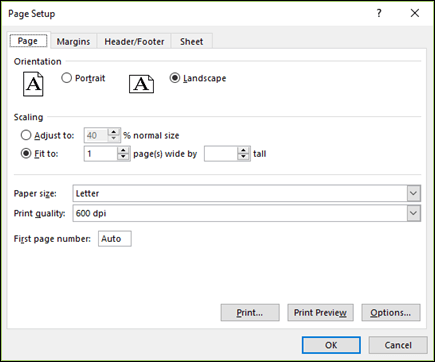
附註: 可用的 dpi 設定取決於您使用的印表機類型。
-
指定草稿品質列印
-
按兩下您要使用草稿品質列印來列印的工作表。
-
在 [ 版面 配置] 索引標籤的 [ 版面設定 ] 群組中,按兩下 [啟動器

![[版面設定] 對話方塊啟動器](https://support.content.office.net/zh-tw/media/92e68f2d-8df8-4dd0-9d65-572db3bf0f83.png)
-
在 [ 工作表] 索引 標籤的 [ 列印] 底下,選取 [ 草稿品質 ] 複選框。
-
需要更多協助嗎?
您可以隨時詢問 Excel 技術社群中的專家,或在社群中取得支援。










